Apple TV 4K:n käyttöopas
- Tervetuloa
- Uutta tvOS 26:ssa
-
-
- Äänen ja videon striimaaminen Apple TV 4K:hon
- HomePod-kaiuttimien tai AirPlay-yhteensopivien kaiuttimien käyttäminen Apple TV 4K:n kanssa
- AirPods-kuulokkeiden käyttäminen Apple TV 4K:ssa
- Bluetooth-laitteiden yhdistäminen
- iPhonen, iPadin tai Apple Watchin käyttäminen kaukosäätimenä
- iPhonen saapuvien puheluiden hallitseminen
- iPhonen tai iPadin käyttäminen näppäimistönä
- iPhonen tai iPadin käyttäminen kamerana
- Apple TV 4K:n ohjaaminen Sirillä ja muilla laitteilla
-
-
- TV-appi yhdellä silmäyksellä
- Apple TV -apin selaaminen
- Apple TV:n, MLS Season Passin tai kanavan tilaaminen
- Katselun aloittaminen Koti-valikosta
- Videon toiston hallitseminen
- Hakujen tekeminen Apple TV -apissa
- Apple Originals ‑tuotantojen katsominen
- MLS:n katseleminen
- Urheilulähetysten katsominen
- Elokuvien ja TV-ohjelmien ostaminen tai vuokraaminen
- Elokuvien ja TV-ohjelmien katseleminen kirjastossa
- Suositusten hallitseminen
- TV-apin asetusten säätäminen
-
- Musiikki-appi yhdellä silmäyksellä
- Apple Musicin tilaaminen
- Kuuntelun aloittaminen Koti-valikosta
- Musiikin toiston hallitseminen
- Kappaleiden, artistien ja albumien etsiminen
- Uuden musiikin löytäminen
- Tietoja: Apple Music Sing
- Musiikin toistaminen yhdessä SharePlayn avulla
- Radioasemien kuunteleminen
- Musiikkivideoiden katsominen
- Musiikin selaaminen kirjastossa
- Ystävien kuunteleman musiikin näkeminen
- Suositusten hallitseminen
- Musiikki-apin asetusten säätäminen
- Laula
-
- Kuntoilu-appi yhdellä silmäyksellä
- Apple Watchin tai iPhonen yhdistäminen
- Apple Fitness+:n tilaaminen
- Treenin aloittaminen Sinulle-näytöltä
- Treenitietojen katsominen ja toiston hallitseminen
- Treenien selaaminen ja etsiminen
- Treenien tallentaminen myöhempää käyttöä varten
- Treenien yhdisteleminen pinojen avulla
- Fitness+-ohjelmien katseleminen ja hallitseminen
- Yhdessä treenaaminen SharePlayn avulla
- App Store
- Haku
-
-
- Kaukosäädinasetusten muuttaminen
- Tallennustilan vapauttaminen
- Wi-Fi-verkkoasetusten muuttaminen
- Kertakirjautumisen asetusten muuttaminen
- Profiilien ja tilien asetusten säätäminen
- Tiettyjen appien asetusten säätäminen
- AirPlay‑ ja Applen Koti -asetusten säätäminen
- Sirin asetusten säätäminen
- Yksityisyysasetusten säätäminen
- Tekijänoikeudet ja tavaramerkit
Apple TV 4K:n nollaaminen
Jos sinulla on ongelmia ja Apple TV 4K ei uudelleenkäynnistyksen jälkeen edelleenkään vastaa, koeta palauttaa Apple TV 4K:n tehdasasetukset. Kun nollaat Apple TV 4K:n, kaikki tiedot tyhjennetään, mukaan lukien tilit ja asetukset.
Voit myös nollata Apple TV 4K:n ja päivittää sen ohjelmiston samaan aikaan.
Apple TV 4K:n nollaaminen
Avaa Apple TV 4K:n Asetukset
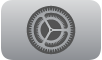 .
. Valitse Järjestelmä > Nollaa ja valitse Nollaa.
Apple TV 4K:n nollaaminen tehdasasetuksiin voi kestää jonkin aikaa. Jos Apple TV 4K ei edelleenkään vastaa, tee jokin seuraavista:
Jos sinulla on Apple TV 4K: Ota yhteyttä Apple TV:n tukeen.
Jos sinulla on Apple TV HD ja Mac, jossa on macOS Catalina tai uudempi: Irrota HDMI-kaapeli Apple TV 4K:sta, mutta jätä virtakaapeli paikoilleen. Liitä USB-C-kaapelin (myydään erikseen) yksi pää Apple TV:hen ja toinen pää Mac-tietokoneeseen. Avaa Macissa Finder, valitse sivupalkista Apple TV 4K ja valitse Palauta. Jos tämä ei toimi, ota yhteyttä Apple TV:n tukeen.
Jos sinulla on Apple TV HD ja PC, jossa on iTunes, tai Mac, jossa on macOS Mojave tai aiempi: Irrota HDMI-kaapeli Apple TV 4K:sta, mutta jätä virtakaapeli paikoilleen. Liitä USB-C-kaapelin (myydään erikseen) yksi pää Apple TV:hen ja toinen pää tietokoneeseen. Avaa tietokoneella iTunes, valitse lähdeluettelossa Apple TV 4K ja valitse Palauta. Jos tämä ei toimi, ota yhteyttä Apple TV:n tukeen.
Apple TV 4K:n nollaaminen ja ohjelmiston päivittäminen
Avaa Apple TV 4K:n Asetukset
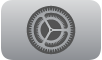 .
. Valitse Järjestelmä > Nollaa ja valitse Nollaa ja päivitä.
Tämä valinta palauttaa Apple TV 4K:n tehdasasetuksiin, tyhjentää kaikki asetukset ja tiedot sekä päivittää viimeisimpään tvOS-versioon.
Voit ottaa Apple TV 4K:n käyttöön iPhonella tai iPadilla, jotta palauttaminen on nopeampaa. Katso Applen tukiartikkeli Jos TV:ssä näkyy iPhone Apple TV:n vieressä.